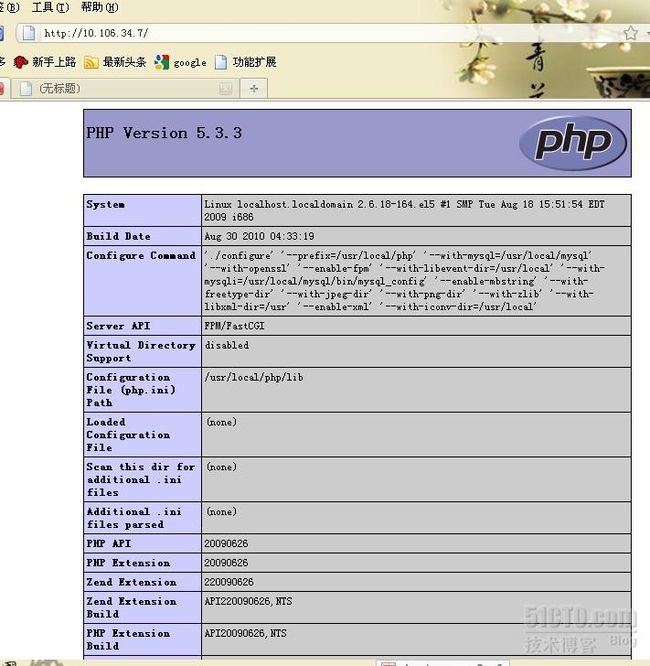linux+nginx+mysql+php的简单配置
nginx,是一款比apache要快的多的服务器,nginx在并发访问量很大的情况下,能承受很大的压力
LEMP组合就是linux+nginx+mysql+php,可以提供比lamp效率更高的组合。
nginx不但可以做服务器,还可以做代理。做代理的效果会更好。
下面在虚拟机上,我们来实现这个架构。
准备环境
在redhat enterprise linux 5.4实现,保证yum可用。
所需要的一些主要的软件
nginx-0.7.67.tar.gz
mysql-5.1.50-linux-i686-glibc23.tar.gz
php-5.3.3.tar.bz2
1.安装nginx
首先安装nginx所需要的环境。
#yum install gcc openssl-devel pcre-devel zlib-devel
创建nginx用户和用户组
#groupadd nginx
#useradd -s /sbin/nologin -g nginx -M nginx
解压,编译,安装
#tar zxvf nginx-0.7.67.tar.gz
#./configure \
--prefix=/usr \
--sbin-path=/usr/sbin/nginx \
--conf-path=/etc/nginx/nginx.conf \
--error-log-path=/var/log/nginx/error.log \
--http-log-path=/var/log/nginx/access.log \
--pid-path=/var/run/nginx/nginx.pid \
--lock-path=/var/lock/nginx.lock \
--user=nginx \
--group=nginx \
--with-http_ssl_module \
--with-http_flv_module \
--with-http_stub_status_module \
--with-http_gzip_static_module \
--http-client-body-temp-path=/var/tmp/nginx/client/ \
--http-proxy-temp-path=/var/tmp/nginx/proxy/ \
--http-fastcgi-temp-path=/var/tmp/nginx/fcgi/
#make && make install
关于部分配置选项的一些说明
--prefix=<path> :nginx的安装位置
--sbin-path=<path> :nginx可执行文件的所在位置
--conf-path=<path> :nginx的主配置文件
--error-log-path=<path> :nginx的错误日志文件位置
--http-log-path=<path> :访问日志文件
--user=<user> :运行nginx的用户
--group=<group> :以哪个组运行nginx
--with-http_ssl_module :开启http_ssl_module模块
--with-http_flv_module :开启http_flv_module模块
建立启动脚本
#vim /etc/init.d/nginxd 添加以下内容
#!/bin/sh
#
# nginx - this script starts and stops the nginx daemon
#
# chkconfig: - 85 15
# description: Nginx is an HTTP(S) server, HTTP(S) reverse \
# proxy and IMAP/POP3 proxy server
# processname: nginx
# config: /etc/nginx/nginx.conf
# config: /etc/sysconfig/nginx
# pidfile: /var/run/nginx.pid
# Source function library.
. /etc/rc.d/init.d/functions
# Source networking configuration.
. /etc/sysconfig/network
# Check that networking is up.
[ "$NETWORKING" = "no" ] && exit 0
nginx="/usr/sbin/nginx"
prog=$(basename $nginx)
NGINX_CONF_FILE="/etc/nginx/nginx.conf"
[ -f /etc/sysconfig/nginx ] && . /etc/sysconfig/nginx
lockfile=/var/lock/subsys/nginx
make_dirs() {
# make required directories
user=`nginx -V 2>&1 | grep "configure arguments:" | sed 's/[^*]*--user=\([^ ]*\).*/\1/g' -`
options=`$nginx -V 2>&1 | grep 'configure arguments:'`
for opt in $options; do
if [ `echo $opt | grep '.*-temp-path'` ]; then
value=`echo $opt | cut -d "=" -f 2`
if [ ! -d "$value" ]; then
# echo "creating" $value
mkdir -p $value && chown -R $user $value
fi
fi
done
}
start() {
[ -x $nginx ] || exit 5
[ -f $NGINX_CONF_FILE ] || exit 6
make_dirs
echo -n $"Starting $prog: "
daemon $nginx -c $NGINX_CONF_FILE
retval=$?
echo
[ $retval -eq 0 ] && touch $lockfile
return $retval
}
stop() {
echo -n $"Stopping $prog: "
killproc $prog -QUIT
retval=$?
echo
[ $retval -eq 0 ] && rm -f $lockfile
return $retval
}
restart() {
configtest || return $?
stop
sleep 1
start
}
reload() {
configtest || return $?
echo -n $"Reloading $prog: "
killproc $nginx -HUP
RETVAL=$?
echo
}
force_reload() {
restart
}
configtest() {
$nginx -t -c $NGINX_CONF_FILE
}
rh_status() {
status $prog
}
rh_status_q() {
rh_status >/dev/null 2>&1
}
case "$1" in
start)
rh_status_q && exit 0
$1
;;
stop)
rh_status_q || exit 0
$1
;;
restart|configtest)
$1
;;
reload)
rh_status_q || exit 7
$1
;;
force-reload)
force_reload
;;
status)
rh_status
;;
condrestart|try-restart)
rh_status_q || exit 0
;;
*)
echo $"Usage: $0 {start|stop|status|restart|condrestart|try-restart|reload|force-reload|configtest}"
exit 2
esac
修改权限,加入自动启动队列,启动nginx
#chmod +x /etc/init.d/nginxd
#chkconfig --add nginxd
#service nginxd start
可以查看一下80端口是否打开
netstat -tnlup |grep "80"
至此,nginx就安装完了,具体的配置,后面介绍。
下面先来安装mysql
2.安装mysql
这里我们不采用rpm包安装,因为灵活性太差,也不采用源码包安装,编译太耗时间。
我们采用二进制包安装,这种方法灵活性好,又很快。可以到官网下载。
先解压到/usr/local
#tar zxvf mysql-5.1.50-linux-i686-glibc23.tar.gz -C /usr/local
#cd /usr/local
把解压后的目录链接到/usr/local/mysql目录
也可以重命名。#mv mysql-5.1.50-linux-i686-glibc23/ /usr/local/mysql
这里用的是链接。
#ln -sv mysql-5.1.50-linux-i686-glibc23/ mysql
#cd mysql
新建mysql用户和用户组。用来启动mysql程序的。
#groupadd mysql
#useradd -g mysql -s /sbin/nologin -M mysql
把当前目录的权限改为mysql用户和用户组。
#chown mysql:mysql . -R
初始化mysql
#scripts/mysql_install_db --user=mysql
再把当前目录的属主改为root用户,但data目录除外。
#chown -R root .
#chown -R mysql data/
查看一下是否改了。
#ll
以mysql用户启动mysql
#bin/mysqld_safe --user=mysql &
查看一下3306端口是否打开。
#netstat -tnlup
编辑环境变量
#vim /etc/profile
在export PATH USER LOGNAME MAIL HOSTNAME HISTSIZE INPUTRC上面添加一行
PATH=$PATH:/usr/local/mysql/bin
然后保存退出。
重新读取一下/etc/profile文件。
#. /etc/profile
这时,可以用mysql命令登陆一下mysql了。
加入mysql的库文件。在/etc/ld.so.conf目录下新建mysql.conf
#vim /etc/ld.so.conf.d/mysql.conf
添加一行。/usr/local/mysql/lib
重新加载一下模块
#ldconfig -v
把mysql的头文件链接到/usr/include/mysql下。
#ln -sv /usr/local/mysql/include/ /usr/include/mysql
拷贝mysql启动文件,加入自动启动队列,并设为开机自动启动。
#cp support-files/mysql.server /etc/init.d/mysqld
#chkconfig --add mysqld
#chkconfig mysqld on
拷贝mysql的主配置文件,启动mysql服务
#cp support-files/my-large.cnf /etc/my.cnf
#service mysqld restart
查看3306端口是否启动。如果启动,则mysql安装成功
#netstat -tnlup|grep "3306"
3.安装php
这里我们安装php-5.3.3版本,比5.3.3版本低的,默认没有fastcgi功能。还要打补丁。
这里,不再演示怎么打补丁,就是php-5.3.3版本的安装,5.3.3以及以上的版本都支持
fastcgi功能。不用打补丁 。
安装php之前,需要安装一些php所需要的软件。
libevent,libiconv这两个软件包一定要装上。
如果还需要其它功能的话,可以把mhash,libmcrypt也装上。这里用不到。就不装了。
1>安装libevent
# tar zxvf libevent-1.4.14b-stable.tar.gz
# cd libevent-1.4.14b-stable
# ./configure
# make && make install
2>安装libiconv
# tar zxvf libiconv-1.13.1.tar.gz
# cd libiconv-1.13.1
# ./configure
# make && make install
3>安装php-5.3.3 (注意版本)
# tar jxvf php-5.3.3.tar.bz2
# cd jxvf php-5.3.3
# ./configure --prefix=/usr/local/php --with-mysql=/usr/local/mysql --with-openssl --enable-fpm --with-libevent-dir=/usr/local --with-mysqli=/usr/local/mysql/bin/mysql_config --enable-mbstring --with-freetype-dir --with-jpeg-dir --with-png-dir --with-zlib --with-libxml-dir=/usr --enable-xml --with-iconv-dir=/usr/local
# make ZEND_EXTRA_LIBS='-liconv'
# make install
# cp php.ini-production /usr/local/php/etc/php.ini
启动fastcgi:(要读取/usr/local/php/etc/php-fpm.conf)
# cp /usr/local/php/etc/php-fpm.conf.default /usr/local/php/etc/php-fpm.conf
#/usr/local/php/sbin/php-fpm &
vim /usr/local/php/etc/php-rpm.conf
改动以下选项
listen = 127.0.0.1:9000
pm.start_server = 10
pm.min_spare_servers = 5
pm.max_spare_servers = 35
pm.max_requests = 1000
下次开机自动启动
vim /etc/rc.d/rc.local 添加下面一行。
/usr/local/php/sbin/php-fpm &
接下来整合nginx和php5
编辑/etc/nginx/nginx.conf,启用如下选项:
location ~ \.php$ {
root html;
fastcgi_pass 127.0.0.1:9000;
fastcgi_index index.php;
fastcgi_param SCRIPT_FILENAME /scripts$fastcgi_script_name;
include fastcgi_params;
}
修改下面文件
把文件/etc/nginx/fastcgi_params中的内容全部删除。
重新添加以下内容:
#fastcgi.conf
fastcgi_param GATEWAY_INTERFACE CGI/1.1;
fastcgi_param SERVER_SOFTWARE nginx;
fastcgi_param QUERY_STRING $query_string;
fastcgi_param REQUEST_METHOD $request_method;
fastcgi_param CONTENT_TYPE $content_type;
fastcgi_param CONTENT_LENGTH $content_length;
fastcgi_param SCRIPT_FILENAME $document_root$fastcgi_script_name;
fastcgi_param SCRIPT_NAME $fastcgi_script_name;
fastcgi_param REQUEST_URI $request_uri;
fastcgi_param DOCUMENT_URI $document_uri;
fastcgi_param DOCUMENT_ROOT $document_root;
fastcgi_param SERVER_PROTOCOL $server_protocol;
fastcgi_param REMOTE_ADDR $remote_addr;
fastcgi_param REMOTE_PORT $remote_port;
fastcgi_param SERVER_ADDR $server_addr;
fastcgi_param SERVER_PORT $server_port;
fastcgi_param SERVER_NAME $server_name;
然后保存退出。
这样,nginx与php就可以用了。
测试一下。
#mkdir /www
#cd /www
#vim /www/index.php 添加下面内容
<?php
phpinfo();
?>
vim /etc/nginx/nginx.conf
在第一个server里面,改动下面选项:
location / {
root /www;
index index.php index.html index.htm;
}
location ~ \.php$ {
root /www;
fastcgi_pass 127.0.0.1:9000;
fastcgi_index index.php;
fastcgi_param SCRIPT_FILENAME /scripts$fastcgi_script_name;
include fastcgi_params;
}
然后保存退出。
重新启动fastcgi和nginx
#/usr/local/php/sbin/php-fpm &
#service nginxd restart
验证,在你的浏览器中输入http://yourIP
如果出现下面画面就说明成功了。
技术指导,马老师